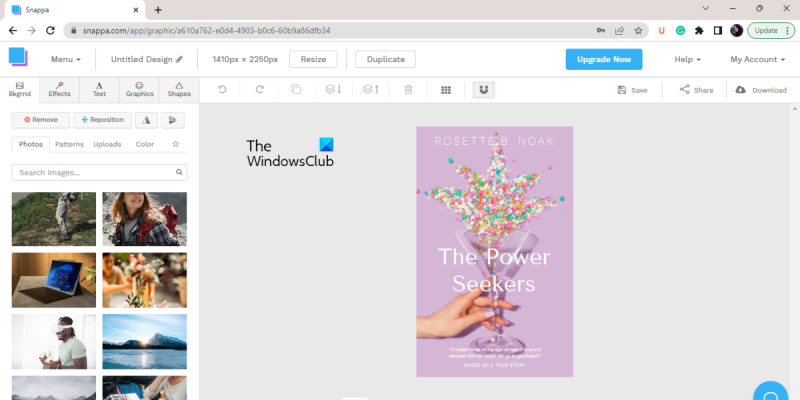Ako odborník na IT vám ukážem, ako vytvoriť obal elektronickej knihy v systéme Windows 11/10. Tento proces je v skutočnosti pomerne jednoduchý a vyžaduje len niekoľko krokov. Najprv budete musieť otvoriť svoj preferovaný softvér na úpravu obrázkov. Rád používam Photoshop, ale môžete použiť čokoľvek, čo vám vyhovuje. Po otvorení softvéru vytvorte nový dokument s rozmermi 8,5 x 11 palcov. Toto je štandardná veľkosť obalu elektronickej knihy. Po vytvorení dokumentu môžete začať pracovať na svojom návrhu. Rád robím veci jednoducho, takže zvyčajne vytvorím pekný obrázok na pozadí a potom pridám svoj názov a meno autora. Tu môžete byť kreatívni, ako chcete, ale uistite sa, že váš návrh je uložený ako súbor JPEG. Posledným krokom je odovzdanie obalu na platformu e-knihy, ktorú si vyberiete. Rád používam Amazon Kindle Direct Publishing, ale existuje veľa ďalších možností. Pri nahrávaní obalu sa uistite, že ste vybrali správny formát súboru. To je všetko! Teraz viete, ako vytvoriť obal elektronickej knihy v systéme Windows 11/10.
Hľadá sa riešenie pre vytvorte si vlastné obaly e-kníh na počítači so systémom Windows? Tu je kompletný sprievodca návrhom obalu e-knihy zadarmo. Bezplatnú šablónu môžete použiť na vytvorenie a prispôsobenie obalu e-knihy alebo na vytvorenie úplne nového obalu od začiatku. Pridajte obrázky, pozadia, vzory, ikony, prvky, tvary, vlastný text a ďalšie na svoj obal a vytvorte úžasné obrázky obalov e-kníh. Teraz skontrolujme metódy.
Ako vytvoriť obal elektronickej knihy v systéme Windows 11/10?
Tu sú metódy, ktoré môžete použiť na vytvorenie bezplatného obalu e-knihy na počítači so systémom Windows 11/10:
- Použite Snappa na vytvorenie obalov e-kníh zadarmo.
- Vytvorte obálku e-knihy pomocou Canva.
- Vyskúšajte O RLY Cover Generator a vytvorte parodické obálky kníh.
- Vytvorte obaly e-kníh pomocou aplikácie Fotor.
- Vytvorte obálku e-knihy v Calibre.
1] Použite Snappa na vytvorenie obalov elektronických kníh zadarmo.

nie je možné povoliť systém Dolby Atmos Windows 10
Snappa je bezplatný online generátor obalov e-kníh, pomocou ktorého si môžete vytvoriť vlastné obrázky obalov e-kníh. Môžete si predplatiť túto službu a potom sa prihlásiť, aby ste vytvorili nádherné obrázky obalov e-kníh. Ponúka tony bezplatné šablóny obalov e-kníh ktoré môžete meniť podľa svojich požiadaviek. Jednoducho preskúmajte knižnicu šablón, vyberte šablónu obalu knihy, ktorú chcete použiť, a potom ju prispôsobte tak, aby vyhovovala vašim potrebám. Ak chcete vytvoriť úplne nový titulný obrázok od začiatku, môžete to urobiť tiež.
Poskytuje plnohodnotný editor, v ktorom nájdete všetky potrebné, ale aj pokročilé nástroje na vytvorenie obalu e-knihy. Môžete nájsť nástroje na úpravu vrátane text , grafika , formulárov , pozadie , dôsledky , možnosti formátovania , a viac. So všetkými týmito nástrojmi na úpravu obrázkov môžete prispôsobiť obrázok na obale pridaním vlastného textu, zmenou jeho pozadia, použitím viacerých efektov, vložením ikon, tvarov, vektorov, a viac.
Môžete tiež vyhľadávať bezplatné obrázky a vzory z vašej online knižnice a použite ich vo svojom obale. Umožňuje vám tiež nahrávať obrázky z počítača a podľa toho ich používať. Veľkosť obrázka na obale môžete zmeniť podľa svojich požiadaviek.
Po vytvorení obalu e-knihy si ho môžete stiahnuť do počítača v niekoľkých formátoch. Tieto formáty zahŕňajú PNG s vysokým rozlíšením, Web optimalizovaný JPG, Retina JPG, a sietnica PNG . Ak chceš urobte pozadie krytu priehľadným , môžeš to urobiť aj ty. Poskytuje tiež možnosť zdieľať obal s ostatnými online cez Twitter a Facebook. Môžete tiež ukladať obrázky do cloudu a pristupovať k nim v prípade potreby.
Ako vytvoriť obaly e-kníh zadarmo pomocou aplikácie Snappa?
Tu sú kroky na vytvorenie obalov elektronických kníh pomocou aplikácie Snappa:
- Najprv otvorte webovú stránku Snappa vo webovom prehliadači a prihláste sa do svojho registrovaného účtu.
- Teraz pod BLOGY A INFOGRAFIKA kategórie, kliknite na obal na e-knihu možnosť.
- Potom preskúmajte šablóny obalov e-kníh a vyberte si tú, ktorá sa vám páči. Alebo môžete kliknúť Vytvorte od začiatku schopnosť vytvoriť nový obrázok obalu e-knihy.
- Potom použite dostupné nástroje na vytvorenie obalu e-knihy.
- Nakoniec kliknite na Stiahnuť ▼ tlačidlo na uloženie vygenerovaného obrázku obalu e-knihy v rôznych obrazových formátoch. Môžete tiež použiť zdieľam tlačidlo na odoslanie obrázka na Twitter alebo Facebook.
Je to jeden z najlepších bezplatných nástrojov na vytváranie obalov elektronických kníh, ktorý ponúka veľké množstvo šablón a nástrojov na obaly.
Chcete vyskúšať Snappa? Choďte k nemu webové stránky a vytvorte rôzne úžasné obrázky obalov elektronických kníh.
2] Vytvorte obrázok obalu e-knihy na Canva
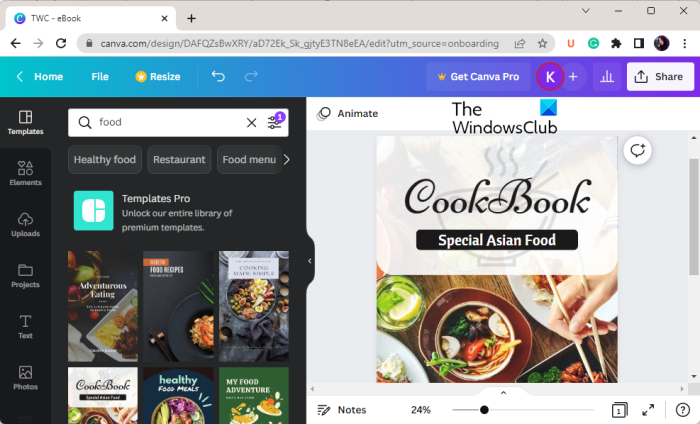
Canva je známa webová stránka na vytváranie grafických návrhov. Umožňuje vám jednoducho vytvárať rôzne druhy obrázkov a grafiky, vrátane ikon, miniatúr, obalov, odporúčaných obrázkov, plagátov, bannerov a ďalších. Pomocou neho môžete tiež bezplatne vytvárať obrázky obalov e-kníh online. Môžete prejsť na stránku dizajnu obalu e-knihy a začať vytvárať vlastné obrázky na obale. Umožňuje vám tiež pozvať ďalších používateľov, aby sa podieľali na úprave obrázka na obale.
Výhodou používania tejto bezplatnej webovej služby je to Šablóny kapitola. V ňom môžete získať prístup k požadovanému obrázku šablóny, nájsť ho a použiť ho na prispôsobenie na vytvorenie vlastného obalu e-knihy. Okrem toho poskytuje aj špeciálne Prvky , Pozadie , a Fotografia karty, z ktorých máte prístup k bezplatným ikonám, objektom, tvarom, pozadiam a bezplatným obrázkom, ktoré môžete použiť vo svojom obale. Umožňuje vám tiež nahrávať a používať vlastné obrázky. Tiež dostávate Text z ktorej máte prístup k niekoľkým vopred navrhnutým textom v rôznych kombináciách písma. Umožňuje vám tiež prispôsobiť farebný motív obalu vašej e-knihy.
Umožňuje vám upravovať obrázok pomocou niekoľkých efektov a nastavení. Môžete orezať obrázok, zrkadliť ho, zmeniť jeho priehľadnosť atď. Umožňuje tiež uzamknúť prvok použitý na obrázku na obale, aby sa zabránilo jeho neúmyselnej zmene.
onedrive sa neotvorí
Vygenerovaný titulný obrázok môžete nahrať v niekoľkých formátoch. Tieto výstupné formáty PNG , JPG , PDF Môžete dokonca zdieľať svoj obrázok na rôznych sociálnych sieťach, ako je Twitter, Facebook atď. Alebo môžete jednoducho zdieľať titulnú adresu URL s ostatnými. Umožňuje vám tiež vygenerovať QR kód pre váš obrázok.
Ako vytvoriť obal e-knihy s Canva?
- po prvé, otvorte plátno vo webovom prehliadači a prejdite na stránku dizajnu obalu e-knihy.
- Ďalej kliknite na Začnite navrhovať obal svojej e-knihy tlačidlo na otvorenie hlavnej stránky úpravy titulného obrázka.
- Potom do svojich obrázkov pridajte text, obrázky, ikony, tvary, pozadia a ďalšie položky a prispôsobte ich tak, aby vyhovovali vašim preferenciám.
- Teraz usporiadajte prvky podľa toho a dokončite kryt.
- Po dokončení kliknite na zdieľam a potom nahrajte, zdieľajte alebo vytlačte obrázok obalu e-knihy.
Canva je jedným z najlepších bezplatných tvorcov obalov elektronických kníh online, ktorý môžete použiť aj na vytváranie rôznych typov grafiky.
3] Vyskúšajte O RLY Cover Generator na vytvorenie parodických obalov kníh.
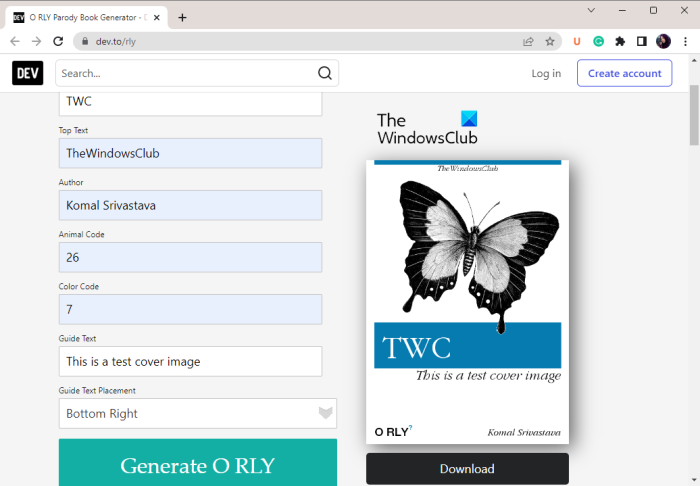
Ďalším nástrojom, ktorý môžete použiť na vytvorenie obalov e-kníh zadarmo, je O RLY Cover Generator. Pomocou tejto webovej služby môžete vytvárať paródie a parodické obálky kníh. Ide o jednoduchý a priamočiary nástroj na vytváranie obalov e-kníh, ktorý vám umožňuje zadať niektoré informácie, na základe ktorých je obal vytvorený.
Poskytuje rôzne kódy pre rôzne zvieratá, s ktorými si môžete vytvoriť kryt. Okrem toho môžete použiť aj špecifický farebný kód na prispôsobenie farby pozadia obalu podľa vašich preferencií. Stačí prejsť na jeho webovú stránku a uvidíte rôzne kódy zvierat a farebné kódy.
Ak ju chcete použiť, stačí navštíviť jej webovú stránku vo svojom obľúbenom webovom prehliadači. Uvidíte rôzne polia, do ktorých musíte zadať údaje pre obálku knihy. Tieto informácie zahŕňajú názov, hlavný text, autora, kód zvieraťa, kód farby, text sprievodcu a umiestnenie textu sprievodcu. Po zadaní týchto údajov kliknite na tlačidlo Generovať O RLY Tlačidlo na vytvorenie a ukážku titulného obrázka. Obal si môžete stiahnuť vo formáte PNG.
Toto je ďalší typ generátora obalov e-kníh, ktorý dokáže vytvoriť iba niektoré základné parodické obaly kníh. Tento nástroj môžete vyskúšať Tu .
4] Vytvorte obaly e-kníh pomocou Fotor
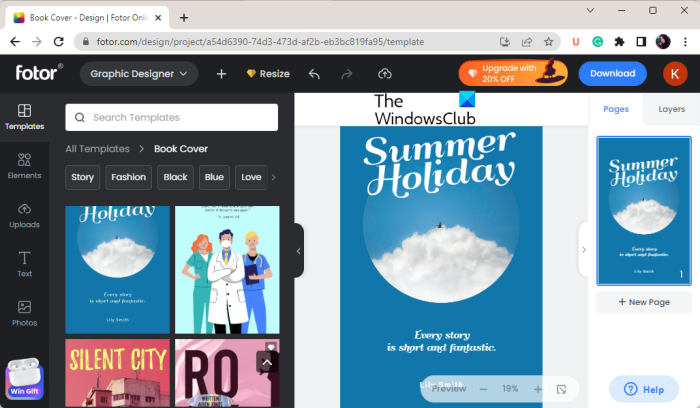
Photor môže byť ďalšou alternatívou na vytváranie obrázkov obalu e-kníh. Toto je služba grafického dizajnu, ktorá poskytuje špeciálny nástroj na vytváranie obrázkov obalu e-kníh. Pôsobivé obaly kníh môžete vytvoriť pomocou niekoľkých pokročilých nástrojov na navrhovanie.
Poskytuje niekoľko bezplatných šablón obalov, z ktorých si môžete vybrať. Pomocou šablóny ľahko vytvoríte obal na e-knihu bez väčšej námahy. K šablónam je možné pristupovať z Šablóny Okrem toho obsahuje online knižnicu bezplatných obrázkov, ikon, tvarov, objektov, prvkov, obrázkov na pozadí a ďalších, ktoré môžete použiť na obálke svojej knihy. Môžete tiež pridať text v rôznych štýloch písma.
Keď už hovoríme o funkciách formátovania, ponúka všetky štandardné možnosti prispôsobenia, ktoré potrebujete na úpravu obrázkov a textu použitého vo svojom návrhu. Môžeš aplikovať rôzne efekty na obrázky a text, zmeniť štýl písma, upraviť farbu písma, upraviť priehľadnosť prvku, orezať obrázok, otáčať a odrážať obrázok alebo text, atď Na zjednodušenie dizajnu krytu môžete použiť Hrad funkcia blokovania prvku na úpravu.
Konečný obrázok na obale je možné uložiť v štandardných obrazových formátoch vrátane JPG, PDF a PNG. Môžete nahrať obrázok s vysokým rozlíšením alebo bežný obrázok na obale elektronickej knihy. Okrem toho vám tiež umožňuje zdieľať dizajn obalu knihy na rôznych platformách sociálnych médií, ako sú Instagram, Twitter, Facebook, Pinterest a Tumblr. Všetky vaše projekty sú tiež uložené v cloude, ku ktorému máte prístup kdekoľvek a kedykoľvek.
Ako vytvoriť obrázky na obálky e-knihy zadarmo pomocou Fotor?
- Najprv otvorte Fotor's Bezplatný online tvorca obalov kníh stránku vo vašom webovom prehliadači.
- Teraz kliknite na Vytvorte teraz obal knihy tlačidlo na otvorenie stránky editora.
- Potom prejdite na to Šablóny v sekcii na ľavom paneli nájdite a vyberte požadované šablóny titulného obrázka. Ak si chcete vytvoriť svoj vlastný titulný obrázok od začiatku, začnite ho vytvárať sami.
- Teraz použite online fotografie, obrázky na pozadí, ikony, tvary a ďalšie na doplnenie svojho titulného obrázka.
- Môžete tiež pridať texty v atraktívnych kombináciách písma a prispôsobiť ich.
- To vám umožní pridať viacero stránok; takže môžete vytvoriť viacero krytov, ako je predný kryt, zadný kryt atď.
- Po dokončení môžete kliknúť na tlačidlo Stiahnuť ▼ a uložte obrázok na obale vo formáte PDF, JPG a PNG.
Pomocou aplikácie Fotor môžete vytvárať úžasné obaly na elektronické knihy. Tu .
5] Vytvorte obal e-knihy v Calibre
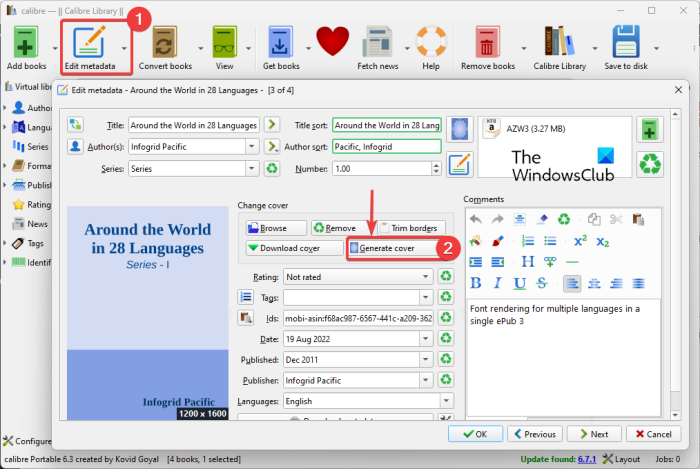
Fotoaparát tímov Microsoft nefunguje
Ak ste to nevedeli, Calibre vám tiež umožňuje vytvárať a pridávať obrázky obalov e-kníh do existujúcich e-kníh. Neposkytuje však žiadne nástroje na návrh a úpravu. Ponúka možnosť, ktorá automaticky vygeneruje obal e-knihy na základe metadát vstupnej e-knihy. Nemáte možnosť prispôsobiť kryt. Ak však chcete rýchlo vytvoriť základnú obálku e-knihy a vložiť ju do e-knihy, Calibre je dobrá voľba. Pozrime sa, ako môžete vytvoriť obal na e-knihu v Calibre.
Ako vytvoriť obal na e-knihu v Calibre?
Tu sú kroky na rýchle vytvorenie obalu pre vašu e-knihu na základe jej metadát v Calibre:
Najprv si stiahnite a nainštalujte Caliber do svojho počítača. Teraz spustite aplikáciu a pridajte pôvodnú eKnihu, pre ktorú chcete vytvoriť obal.
Potom vyberte e-knihu v hlavnom rozhraní a kliknite Upraviť metadáta > Upraviť metadáta jednotlivo možnosť.
Potom sa v okne Upraviť metadáta zobrazí tlačidlo. Zmena krytu kapitola. Pomocou neho môžete nahrať obrázok na obale, zmeniť obrázok na obale, odstrániť obrázok na obale a automaticky vygenerovať náhodný obrázok na obale. Stačí stlačiť tlačidlo Vytvorte kryt a automaticky sa vytvorí obrázok obalu e-knihy s názvom, autorom, sériou atď. Na toto tlačidlo môžete kliknúť viackrát a vytvoriť nové obaly, kým sa vám jeden z nich nebude páčiť. K tomu využíva niekoľko základných krycích šablón. Poskytuje tiež príležitosť stiahnuť obal z Amazonu a iných online zdrojov.
cpu jadro parkovanie windows 10
Keď dokončíte vytváranie obrázka na obale, kliknutím na tlačidlo OK vložte obrázok obalu do svojej eKnihy.
Caliber je bezplatný softvér s otvoreným zdrojovým kódom. softvér na správu elektronických kníh. Pomocou neho môžete vytvárať obrázky obalov e-kníh, ako aj čítať e-knihy, konvertovať e-knihy, sťahovať bezplatné e-knihy atď.
Dúfam, že vám tento príspevok pomôže vytvoriť bezplatnú obálku e-knihy.
Ako vyrobiť obal na e-knihu?
Na vytvorenie obalu e-knihy môžete použiť bezplatný online nástroj, ako je Snappa alebo Canva. Obe tieto online služby vám poskytujú veľké množstvo šablón obalov kníh, ktoré si môžete prispôsobiť a vytvoriť si vlastné obrázky obalov e-kníh. Okrem toho môžete použiť aj Calibre na vytvorenie niektorých základných obrázkov obalov e-kníh pre svoje e-knihy.
Aký je najlepší bezplatný softvér na návrh obalov kníh?
Jedným z najlepších bezplatných nástrojov na vytváranie obalov elektronických kníh je Snappa. Obsahuje celú knižnicu úžasných a pútavých šablón obalov, ktoré môžete použiť na vytvorenie vlastného obrázka na obale zadarmo. Okrem toho je Canva ďalším dobrým nástrojom na obálku elektronických kníh, ktorý môžete vyskúšať. V tomto zozname nájdete nástroje na vytvorenie obalov e-kníh.
Teraz si prečítajte: Najlepší bezplatný softvér na úpravu elektronických kníh pre Windows PC .